oppo手机怎么一键加密文件?设置步骤是什么?
OPPO手机的一键加密功能主要通过“文件保险箱”或“相册加密”等内置工具实现,具体操作步骤因系统版本和加密对象不同略有差异,以下是详细说明:
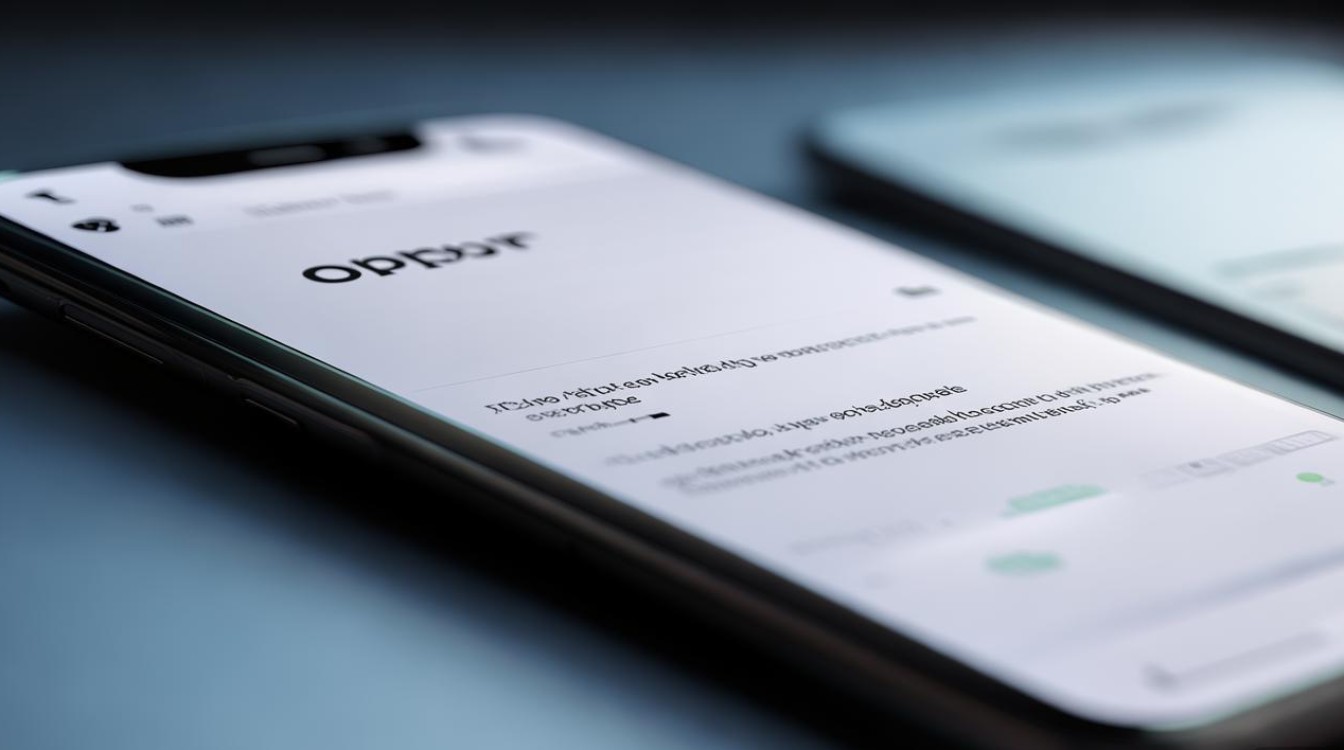
通过“文件保险箱”加密手机文件
OPPO手机的“文件保险箱”是一个独立的加密存储空间,支持加密图片、视频、文档等各类文件,操作步骤如下:
- 入口路径:打开手机“设置”应用,下滑至“安全与隐私”选项,点击“文件保险箱”(部分机型在“其他安全设置”中)。
- 启用功能:首次使用需设置密码或指纹/面容识别验证(建议使用生物识别,提升安全性),勾选“同意条款并启用”。
- 添加文件:进入保险箱后,点击“+”号,选择“导入文件”,从手机相册、文件管理器中勾选需要加密的文件,确认导入。
注:导入的文件会自动从原位置移动至保险箱,原路径文件消失,仅可在保险箱内查看。 - 管理文件:在保险箱内可对文件进行分类管理(如新建文件夹),支持预览、移动、删除等操作,退出保险箱时需验证身份,确保文件不被未授权访问。
通过“相册加密”功能保护私密照片
针对相册中的敏感图片,OPPO提供“相册加密”功能,具体操作如下:
- 入口路径:打开“相册”应用,点击“管理”选项卡,选择“相册加密”(部分机型需在“设置-隐私与安全”中开启)。
- 创建加密相册:点击“+”号,输入加密相册名称(如“私密相册”),设置密码或生物识别,完成创建。
- 添加照片:进入加密相册后,点击“导入”或“选择”,从相册中挑选需加密的照片,确认导入。
提示:加密后的照片仅在此相册可见,退出时需验证,且在系统相册中会被隐藏。 - 查看与分享:需验证身份后才能查看加密照片,分享时需手动解密或直接从加密相册发送,避免泄露风险。
通过“应用锁”加密单个APP
若需加密特定应用(如社交、支付软件),可使用“应用锁”功能:
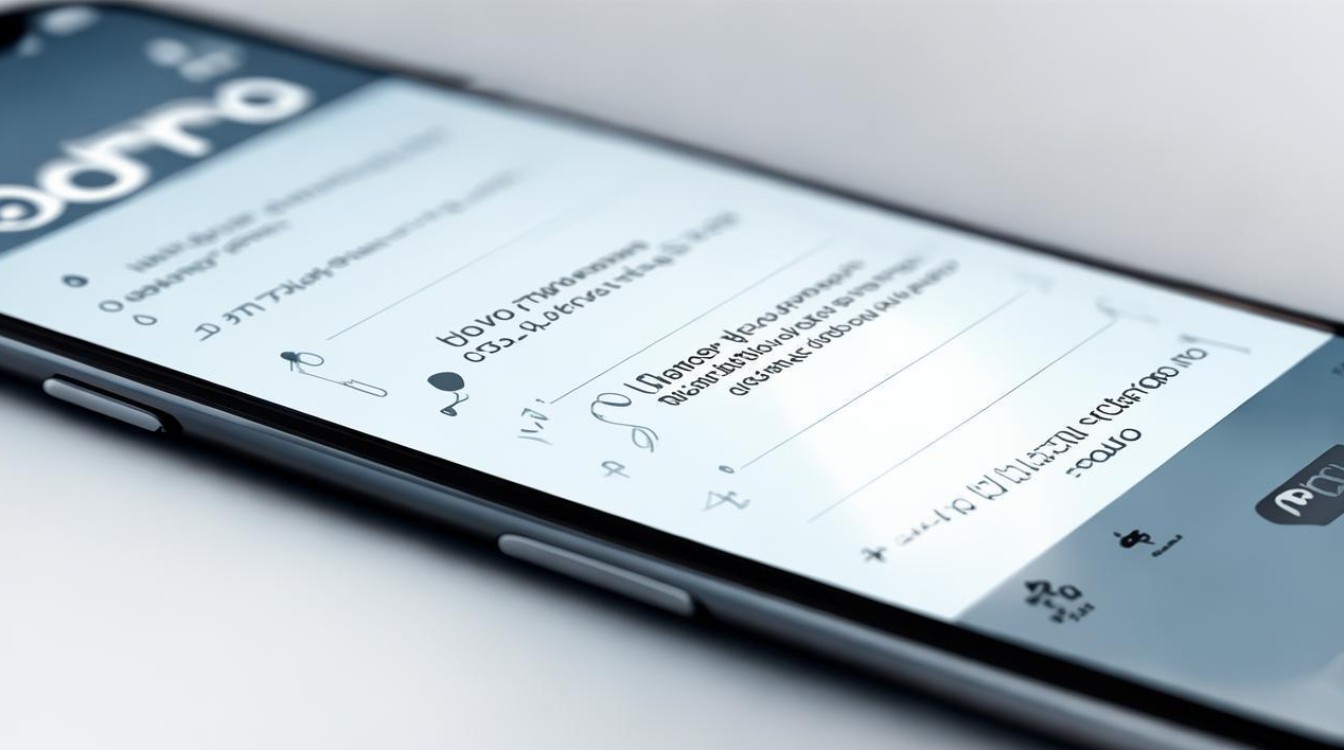
- 入口路径:进入“设置-安全与隐私-应用锁”。
- 启用并添加应用:开启“应用锁”并设置密码,点击“添加应用”,选择需加密的APP(如微信、支付宝)。
- 验证使用:再次打开被锁定的APP时,需输入密码或验证生物识别才能进入,保护应用内数据安全。
通过“文件管理器”加密特定文件夹
部分OPPO机型支持在“文件管理器”中直接加密文件夹:
- 入口路径:打开“文件管理器”,找到需加密的文件夹,长按选择“加密”。
- 设置密码:输入加密密码并确认,可选择“指纹加密”快速验证。
- 访问方式:加密后文件夹会被锁定,需在文件管理器的“加密”栏目中输入密码才能查看,原路径文件夹不可见。
加密功能对比与注意事项
以下是上述加密方式的对比表格:
| 加密方式 | 适用场景 | 优点 | 缺点 |
|---|---|---|---|
| 文件保险箱 | 大批量文件、文档加密 | 支持多格式文件,独立空间管理 | 需手动导入文件,原文件路径消失 |
| 相册加密 | 私密照片、视频保护 | 操作简单,与相册深度集成 | 仅限相册内媒体文件,无法加密其他类型 |
| 应用锁 | 单个应用数据安全 | 保护应用内聊天、支付等敏感信息 | 仅限APP本身,不加密应用内文件 |
| 文件管理器加密 | 特定文件夹快速加密 | 灵活性高,无需额外入口 | 部分机型不支持,加密后移动文件可能失效 |
注意事项:
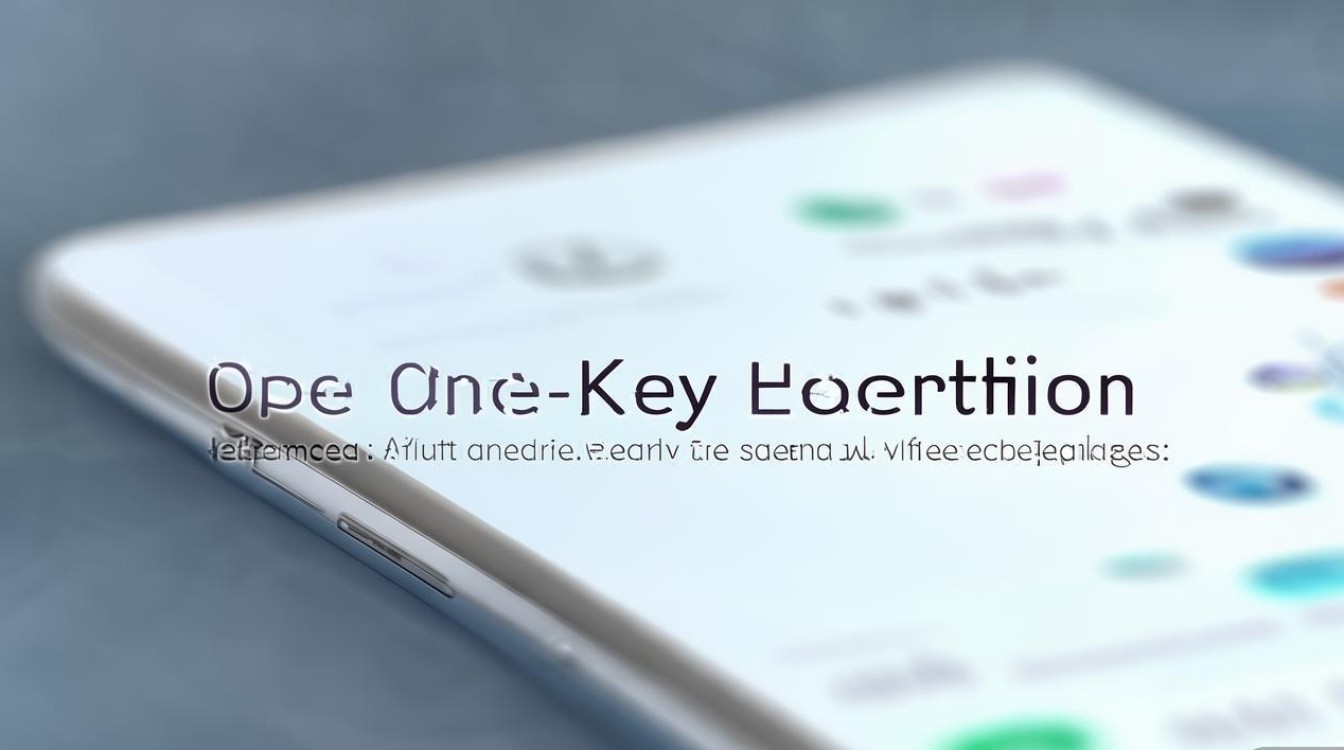
- 密码管理:加密密码需包含字母、数字及特殊符号,避免使用生日等简单密码,并定期更换;
- 生物识别:建议同时启用指纹或面容识别,提升解锁便捷性;
- 数据备份:加密前需确认文件已备份,避免忘记密码导致数据无法恢复(部分保险箱支持密码找回,但需提前绑定邮箱或手机号);
- 系统兼容性:ColorOS系统版本不同,功能入口可能略有差异,建议通过“设置-搜索”功能查找具体选项。
相关问答FAQs
Q1:忘记文件保险箱密码怎么办?
A:若忘记密码,可通过以下方式尝试找回:① 在保险箱登录界面点击“忘记密码”,通过绑定的手机号或邮箱验证重置;② 联系OPPO客服,提供购机凭证及身份证明后,协助处理(部分机型支持通过账号安全中心验证找回)。
Q2:加密后的文件能否转移到其他手机?
A:无法直接转移,加密文件与手机硬件或系统绑定,即使通过数据线连接电脑复制,在其他设备上也无法正常打开,若需更换手机,建议先在原设备中解密文件(通过文件保险箱的“导出”功能),再转移至新手机。
版权声明:本文由环云手机汇 - 聚焦全球新机与行业动态!发布,如需转载请注明出处。












 冀ICP备2021017634号-5
冀ICP备2021017634号-5
 冀公网安备13062802000102号
冀公网安备13062802000102号